Dane ogólne
Do analizy zostało wybrane 633 głosy
z 674 oddanych. Brakujące 41 głosów to błędy w odpowiedziach lub
stanowiska dla których było tylko kilka odpowiedzi.
Analiza dotyczy wyłącznie
pracowników aptek ogólnodostępnych, a wszystkie kwoty są kwotami
BRUTTO!
Zarobki rozpisane na mapach są to
najczęstsze odpowiedzi dla danego województwa.
Proszę pamiętać,
że otrzymane wyniki mogą odbiegać od realnych kwot wynagrodzeń.
Wnioski są całkowicie moją opinią.
Bardzo cieszy mnie również, że aż
17 osobom udało się wywalczyć podwyżkę na bazie mojej
poprzedniej ankiety. Mam nadzieję, że ta również pomoże :)
KIEROWNIK APTEKI
Analizowane było 144 głosy.
Zależność ilości
ludności w miejscu pracy.
Zarobki w stosunku do
wielkości sieci aptek
Rozkład zarobków wg województw
Magister farmacji
Analizowane było 391
głosów – do wykresów zostało uwzględnione 389 głosów!
Zarobki zależność od
miejsca pracy:
Zarobki zależne od
wielkości sieci:
Zarobki zależne od
województwa:
Technik farmaceutyczny
Analizowane było 98
głosów
Zarobki zależność od
miejsca pracy:
Zarobki zależne od
wielkości sieci:
Zarobki zależne od
województwa:
WNIOSKI
- lepsze zarobki są
oferowane w miejscowościach bardzo małych lub bardzo dużych (tam,
gdzie trudno ściągnąć pracownika lub gdzie koszty życia są
wyższe);
- w dalszym ciągu
najlepsze zarobki są w dużych sieciach;
- porównując do
poprzedniej ankiety – zarobki nieznacznie wzrosły!
https://farmapapa.blogspot.com/p/raport-zarobkow-w-branzy.html
- najlepsze woj. dla
kierownika to: zachodniopomorskie oraz pomorskie;
-najlepsze woj. dla
magistra farmacji to: mazowieckie oraz lubuskie;
- najlepsze woj. dla
technika farmaceutycznego to: mazowieckie oraz małopolskie;
Powyższe interpretacje są
moją obiektywną oceną – mogą nie pokrywać się z prawdą.
Możliwe, że przy
bardziej zaawansowanych metodach oceny danych wyniki byłyby inne.
Proszę również
pamiętać, że ankieta była dostępna dla każdego, nie było
weryfikacji
tożsamości zawodowej dla
wypełniających oraz nie było blokady przed wielokrotnym
wypełnianiem przez jedną
i tą samą osobę.






















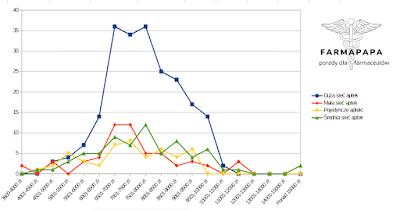






.jpg)






















